يقوم ليتل سنيتش بالإبلاغ عن جميع الاتصالات المشبوهة وحظرها. يعد هذا مثاليًا عندما تعتقد أن تصفح المواقع الجديدة والأقل شهرة أمر جيد ولكن في الواقع ، هناك الكثير من البرامج غير المرغوب فيها مثل برامج الإعلانات المتسللة. إنها أداة رائعة لاستخدامها بعيدًا عن برنامج مكافحة الفيروسات. ومع ذلك ، قد يكون إعداد هذه الأداة أمرًا صعبًا خاصة إذا كنت تريد المزيد من التخصيص.
إزالة هذا البرنامج أكثر صعوبة. إذا كنت تبحث عن طرق قم بإلغاء تثبيت Little Snitch ماك، دع هذا المقال يعرّفك على أفضل أداة لإلغاء تثبيت تطبيق Mac والتي يمكن أن تنجز هذه المهمة ببراعة.
الجزء # 1: ما هو ليتل سنيتش؟الجزء # 2: كيفية إلغاء تثبيت Little Snitch يدويًا على Macالجزء # 3: قم بإلغاء تثبيت Little Snitch باستخدام Native Uninstaller الجزء # 4: قم بإلغاء تثبيت Little Snitch بكفاءة على جهاز Mac بنقرات قليلةملخص
الجزء # 1: ما هو ليتل سنيتش؟
قد تعتقد أنك تتصفح الويب بمفردك ولكن هناك بعض التطبيقات المختبئة في نظامك مثل الفريسة ، في انتظار التهام بياناتك.
تعد إدارة جميع الاتصالات الواردة والصادرة لجهاز Mac الخاص بك أمرًا بالغ الأهمية خاصة عندما تتصفح الإنترنت. يتعرض جهاز الكمبيوتر الخاص بك دائمًا للخطر من جميع الأنشطة التي تقوم بها عبر الإنترنت كل يوم.
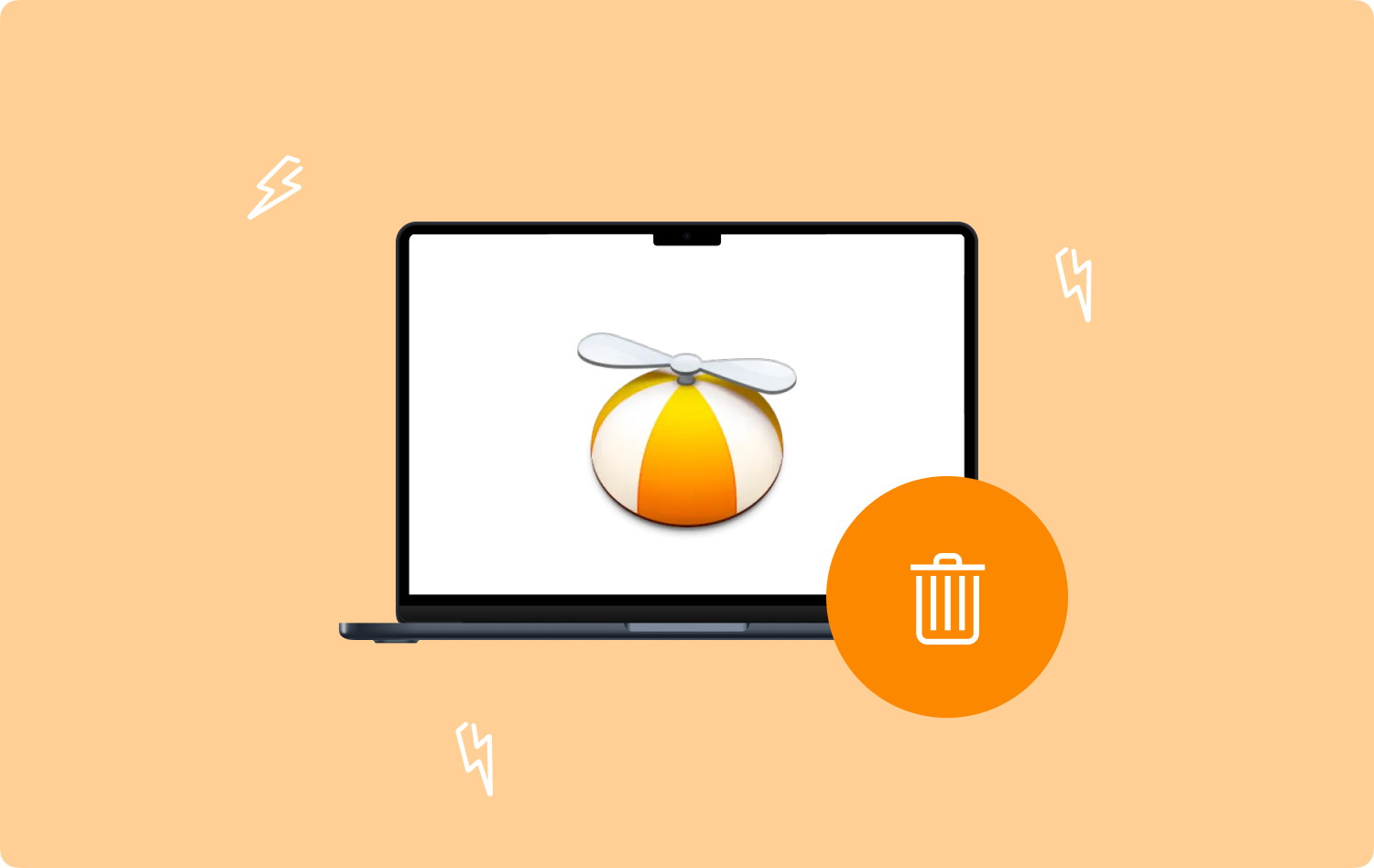
أخبر عنه قليلا هو جدار حماية يعمل كاتصال آمن لجميع حركة المرور الواردة والصادرة. على الرغم من أنك كنت حريصًا بدرجة كافية في عمليات البحث ، إلا أنك لا تزال عرضة للروابط غير المرغوب فيها.
يمكن أن يكون بريدًا إلكترونيًا يحاول الاتصال بخادم أو برنامج غير مرغوب فيه أو PUP. يتحكم Little Snitch في الطريقة التي يتصل بها جهاز Mac الخاص بك ويستقبل البيانات من الخوادم.
عندما يكتشف تطبيق المراقبة هذا ارتباطًا صادرًا ، فإنه يحذرك من خلال الإشعارات ويسألك عما إذا كنت ترغب في تفويض الاتصال.
ومع ذلك ، يعتمد Little Snitch بشدة على التفاصيل التي قدمها المطور ، لذلك قد لا يكون موثوقًا به تمامًا في تتبع البرامج الضارة. هذا هو السبب في أن بعض الأشخاص يرغبون في إلغاء تثبيت تطبيق Snitch الصغير على جهاز Mac.
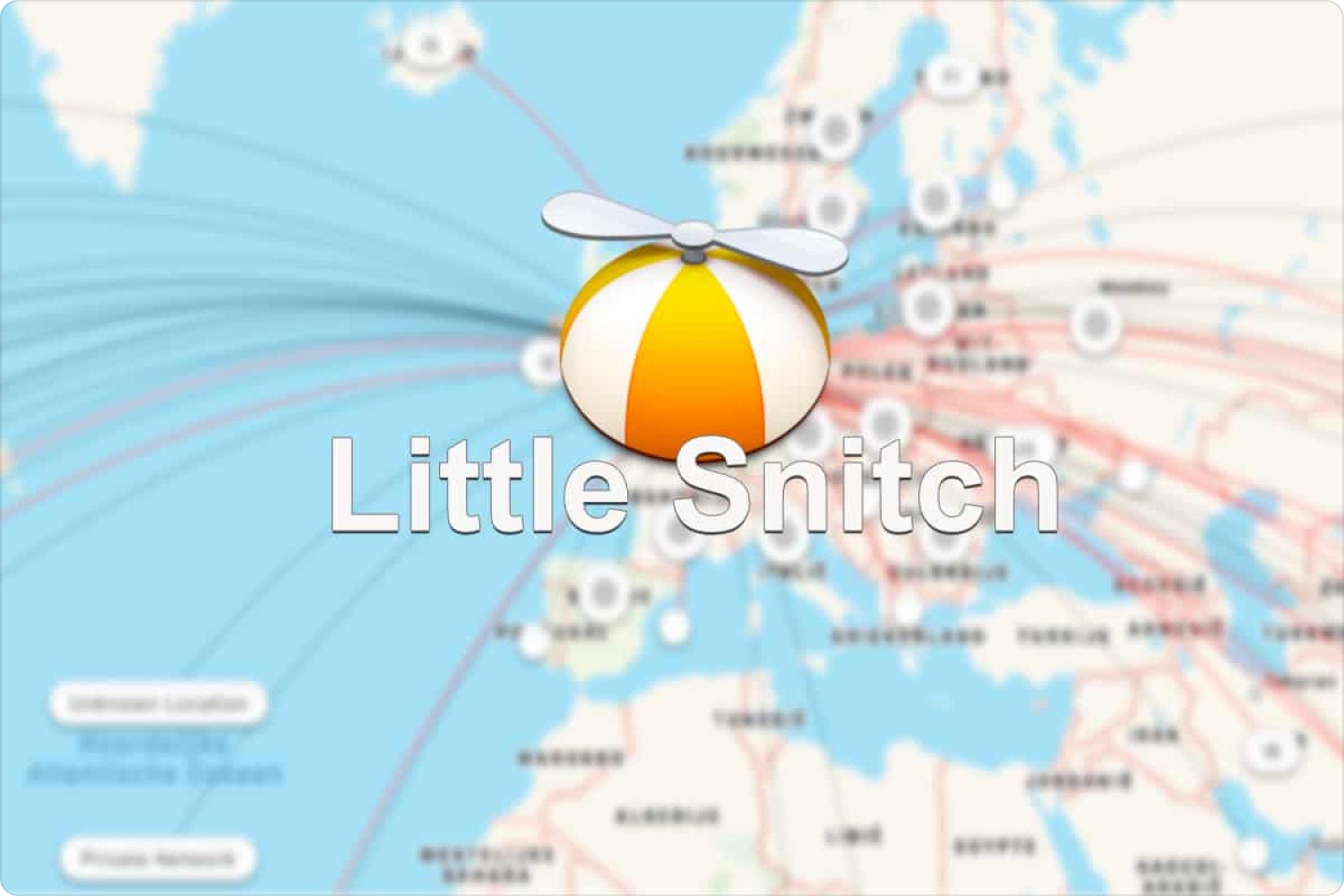
1.1 إعداد ليتل سنيتش
عند تثبيت Little Snitch ، ستتمكن من إعداده وفقًا لتفضيلاتك الشخصية. هناك سؤالان أساسيان يتم طرحهما قبل أن تتمكن من البدء في استخدام البرنامج:
- هل تريد استخدام الوضع الصامت؟
- هل تريد تمكين مجموعات القواعد؟
هناك وضعان يمكنك استخدامهما للإشعارات ، سيحفظ الوضع الصامت جميع الاتصالات والعقبات في قسم مراقب الشبكة حيث يمكنك مراجعة القواعد وتعيينها في وقت لاحق. والآخر هو وضع التنبيه حيث يصدر أصواتًا كلما كانت هناك اتصالات وسيقوم بتنفيذ أي قواعد قمت بإنشائها.
إذا كنت تريد معرفة المزيد حول كيفية التنقل في Little Snitch ، فيمكنك مشاهدة الوضع التجريبي من موقعه على الويب.
الجزء # 2: كيفية إلغاء تثبيت Little Snitch يدويًا على Mac
على الرغم من أن Little Snitch لديها الكثير من الإمكانات في تعقب الاتصالات المشبوهة على جهاز Mac الخاص بك ، إلا أن العديد من المستخدمين يقولون إن إعداد البرنامج يمثل تحديًا كبيرًا.
سواء كنت واحدًا منهم أو كنت ترغب ببساطة في إلغاء تثبيت Little Snitch على Mac ، فقد قمنا بتغطيتك. أولاً ، دعنا نتحقق من كيفية إزالة هذا التطبيق يدويًا.
- فتح الخاص التطبيقات المجلد.
- ابحث عن Little Snitch من البرامج المثبتة.
- اسحب ليتل سنيتش إلى سلة المهملات.

سوف يلاحظ نظام Little Snitch الإجراء وسيبدأ تلقائيًا في برنامج إلغاء التثبيت. يمكن رؤية مجلد برنامج إلغاء التثبيت على / Library / Little Snitch / Little Snitch Uninstaller.app.
الجزء # 3: قم بإلغاء تثبيت Little Snitch باستخدام Native Uninstaller
هناك خيار آخر لإلغاء تثبيت Little Snitch وهو استخدام برنامج إلغاء التثبيت الأصلي الخاص به. يوجد برنامج إلغاء التثبيت بجوار المثبت في ملف صورة قرص Little Snitch .dmg.
بدلاً من ذلك ، يمكنك تنزيل أحدث الإصدارات من موقعها الرسمي. فيما يلي الدليل الكامل لإلغاء تثبيت Little Snitch على جهاز Mac باستخدام برنامج إلغاء التثبيت الأصلي.
- افتح ملف صورة القرص Little Snitch.dmg.
- انقر نقرًا مزدوجًا وحدد موقع برنامج إلغاء التثبيت.
- في النافذة المنبثقة ، حدد المربع بجوار "قم أيضًا بإزالة القواعد والإعدادات"وانقر فوق اتبع الدورة.
- انقر إعادة تشغيل الآن.
بمجرد إعادة تشغيل جهاز Mac الخاص بك ، سيتم إلغاء تثبيت جميع تكوينات Little Snitch. لاحظ أن خطوات إلغاء تثبيت Little Snitch عبر أداة إلغاء تثبيت التطبيق الخاصة به قد تختلف باختلاف الإصدار الذي تستخدمه.
3.1 إزالة ليتل سنيتش بقايا الطعام
بعد إزالة Little Snitch ، من الأفضل إلقاء نظرة أخرى على الملفات والمجلدات ذات الصلة. تترك معظم التطبيقات آثار أقدام وبقايا طعام.
الخطوة رقم 1: الإطلاق مكتشف.
الخطوة رقم 2: على لوحة المفاتيح ، اضغط على Command + Shift + G.
الخطوة رقم 3: في ملف الذهاب إلى مجلد الحقل ، أدخل "~ / المكتبة".
الخطوة رقم 4: ابحث عن بقايا طعام Little Snitch في هذه الدلائل:
- ~ / دعم المكتبة / التطبيق / Little Snitch /
- ~ / المكتبة / السجلات / Little Snitch Agent.log
- ~ / المكتبة / السجلات / Little Snitch Helper.log
- ~ / Library / Logs / Little Snitch Network Monitor.log
- / المكتبة / ليتل سنيتش /
- / المكتبة / دعم التطبيق / التطوير الموضوعي / ليتل سنيتش /
- /Library/Extensions/LittleSnitch.kext
- /Library/LaunchAgents/at.obdev.LittleSnitchHelper.plist
- /Library/LaunchAgents/at.obdev.LittleSnitchUIAgent.plist
- /Library/LaunchDaemons/at.obdev.littlesnitchd.plist
- ~ / Library / Preferences / at.obdev.LittleSnitchConfiguration.plist
- ~ / Library / Preferences / at.obdev.LittleSnitchNetworkMonitor.plist
- ~ / Library / Preferences / at.obdev.LittleSnitchHelper.plist
- ~ / Library / Preferences / at.obdev.LittleSnitchSoftwareUpdate.plist
- ~ / Library / Preferences / at.obdev.LittleSnitchInstaller.plist
الخطوة # 5: بعد إزالة جميع الملفات ذات الصلة ، قم بإفراغ سلة المهملات.
الخطوة رقم 6: أعد تشغيل Mac.

الجزء # 4: قم بإلغاء تثبيت Little Snitch بكفاءة على جهاز Mac بنقرات قليلة
إذا كانت الطريقة اليدوية تبدو مخيفة ، فيمكنك دائمًا قم بإلغاء تثبيت Little Snitch على نظام Mac استخدام TechyCub ماك نظافة. يساعدك هذا البرنامج على إزالة جميع التطبيقات التي كانت تستهلك جزءًا كبيرًا من نظامك.
ماك نظافة
امسح جهاز Mac الخاص بك بسرعة ونظف الملفات غير المرغوب فيها بسهولة.
تحقق من الحالة الأساسية لجهاز Mac الخاص بك بما في ذلك استخدام القرص ، وحالة وحدة المعالجة المركزية ، واستخدام الذاكرة ، وما إلى ذلك.
تسريع جهاز Mac الخاص بك بنقرات بسيطة.
تحميل مجانا
باستخدام TechyCub يعد Mac Cleaner أفضل لأن العملية مباشرة ، في الواقع ، تعتمد على النقر ، ولا تحتاج إلى تصفح الدلائل المختلفة على جهاز Mac الخاص بك.
لاحظ أن حذف ملفات ومجلدات النظام يمكن أن يضر بنظامك. اترك وظيفة "إلغاء تثبيت التطبيقات على جهاز Mac" إلى TechyCub ماك نظافة.
- تحميل وتثبيت TechyCub منظف Mac على جهاز Mac الخاص بك.
- إطلاق البرنامج.
- أختار إلغاء تثبيت التطبيق.
- انقر تفحص.
- البحث عن ليتل سنيتش من النتائج.
- ضع علامة في المربع بجوار ليتل سنيتش.
- انقر على نظيف .

تتم إزالة جميع الملفات والمجلدات المرتبطة بـ Little Snitch تمامًا. لا مزيد من العملية مملة! يمكنك استخدام TechyCub منظف Mac في إزالة التطبيقات الأخرى غير المستخدمة أيضًا. بصرف النظر عن إلغاء التثبيت ، يمكنك أيضًا استخدام هذا البرنامج للتخلص من الملفات غير المرغوب فيها غير المرغوب فيها والتكرارات والمزيد.
الناس اقرأ أيضا كيفية إلغاء تثبيت برنامج Google Earth على نظام التشغيل Mac 2023 الدليل الكامل كيفية إلغاء تثبيت Google Drive بالكامل على دليل Mac 2023
ملخص
في هذه المقالة ، تعلمت 3 طرق لـ قم بإلغاء تثبيت Little Snitch على نظام Mac. الخيار الأول هو إزالته يدويًا من مجلد التطبيقات. بعد ذلك ، يمكنك استخدام برنامج إلغاء تثبيت التطبيق الأصلي الذي يأتي مع صورة قرص تثبيت Little Snitch. أخيرًا ، يمكنك استخدام ملفات TechyCub منظف Mac لإزالة التطبيقات بشكل أسرع وأفضل.
Little Snitch مفيد ومفيد في مراقبة جميع الاتصالات التي يقوم بها جهاز Mac الخاص بك. يتيح لك تعقب الاتصالات المشبوهة وحظرها. ومع ذلك ، يعد إعداد البرنامج معقدًا بعض الشيء ، خاصة عندما تحتاج إلى مزيد من التخصيص وفقًا لاحتياجاتك. يفضل بعض المستخدمين إلغاء تثبيته لتوفير مساحة. مهما كانت الأسباب التي قد تكون لديك لإزالة هذا البرنامج ، فقد قدمنا أفضل الطرق الممكنة.
